Windowsにはzip圧縮機能がある。
しかし処理は至って遅く、FFXIVの2013年の1年間のたった200GB(33、646ファイル)のSSでも
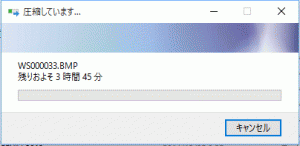
と、スグにネを上げる。
なので、
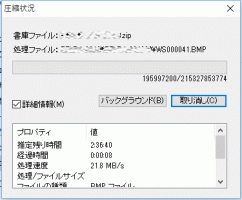
経過時間も見れるlhaForgeはまだ手放せない。
実際、流れるファイル名のペースはlhaForgeの方が速い。
※Windows10にアップデートするとlhaForgeは残りますが、lhaForgeのメニュー設定は全て消えます。
普段は気にも留めないコトですが
lhaForgeもzip圧縮すると
C:\Users\{ユーザ名}\AppData\Local\Tempに作業ファイル(***.zip.tmp)を作成します。
200GBを圧縮していると段々とCドライブの空き容量が減っていくのが判ります。
SSDの容量(223GB)ではちょっと無理がかかるかな?(汗
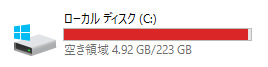
圧縮ファイルをHDDに書き出している間に「Cディスクががが」と、英語の通知メッセージが出ていた。
SS撮っておけばよかったかな?
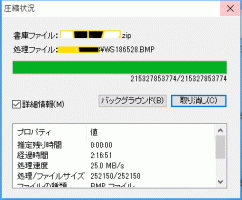
SSDの平均的な1日の最大使用量は2GBを前提にしているそうなので、45日分を一気に使ったワケ。日常的に大量のzipファイルを生成している方は要注意ですね。
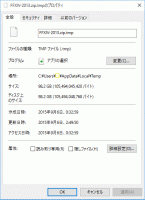
C ドライブに作業ファイルを作るのは環境変数(ユーザ環境変数でよい)のTMPが%USERPROFILE%\AppData\Local\Tempになっているせいで、空容量のあるドライブに変えることは可能なハズ。でも作業ファイルをSSDに書いたから最後に90GBをHDDへ188MB/秒ぐらいで転送できた ハズ。常時TEMP=(HDD):\TEMPに変えると、常時何かと遅くなりそうだから、余ったSSDをTEMP用に繋いでおくとCドライブが長持ちする かも。
「WSHで環境変数を設定する 」という記事に環境変数を変えるスクリプトが載っていた。
これを使えば使いたい時だけ変えられる。
1.environment.wsfのenv.datをenvbk.datに変えたenvironmentbk.wsfを作る。
2.env.batを作る
TEMP=D:\TEMP
TMP=D:\TMP
3.envbk.batを作る
TEMP=%USERPROFILE%\AppData\Local\Temp
TMP=%USERPROFILE%\AppData\Local\Temp
ZIP前にenvironment.wsfを実行し、終わったらenvironmentbk.wsfを実行して戻せばいい。